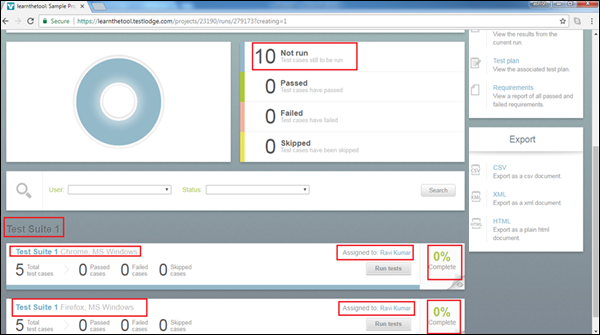TestLodge – 添加测试运行
TestLodge – 添加测试运行
要执行测试运行,您应该先创建一个测试运行。可以在测试计划下创建测试运行,即每个测试运行都应该与一个测试计划相关联。
以下是创建测试运行的步骤 –
步骤 1 – 要创建新的测试运行,请转到测试运行部分。向下滚动并单击右下角的 New Test Run 按钮,如下面的屏幕截图所示。
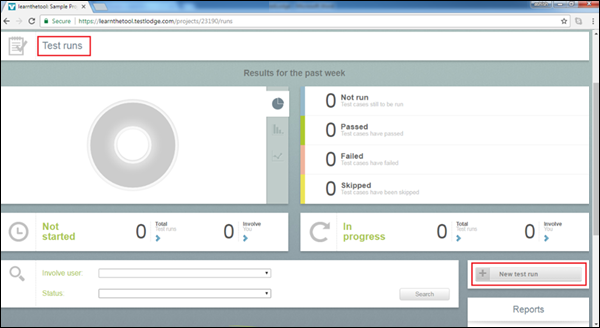
它将打开一个包含 3 个部分的新测试运行页面 – 添加详细信息、选择测试计划和添加测试套件。
步骤 2 – 在添加详细信息部分,输入测试运行名称并将其分配给您自己。
步骤 3 – 在选择测试计划部分,选择一个测试计划,以便这些测试运行将与测试计划相关联。一旦建立关联,用户也可以在测试计划部分看到这些测试套件。而且,您也可以在测试计划部分运行测试用例。
步骤 4 – 要添加测试套件,请单击屏幕右侧的添加另一个测试套件按钮。
以下屏幕截图显示了“新建测试运行”页面。
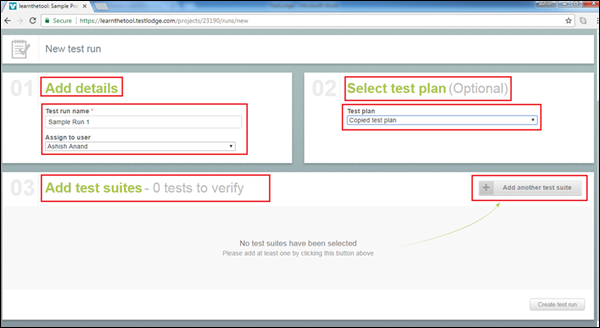
第 5 步– 单击该按钮后,它将打开所有具有测试用例的测试套件,这些测试用例在“测试套件”部分中创建。单击添加套件按钮以添加到测试运行,如下面的屏幕截图所示。
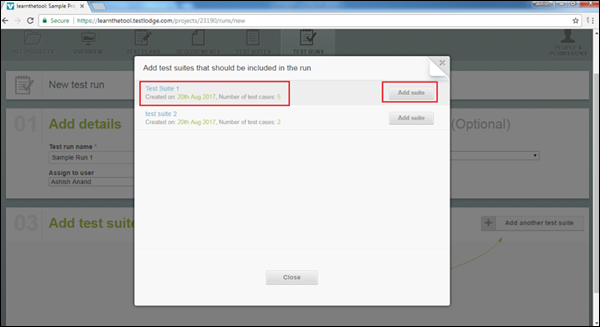
步骤 6 – 选择后,按钮将更改为已选择。单击关闭返回测试运行页面。您可以选择多个测试套件添加到测试运行中。
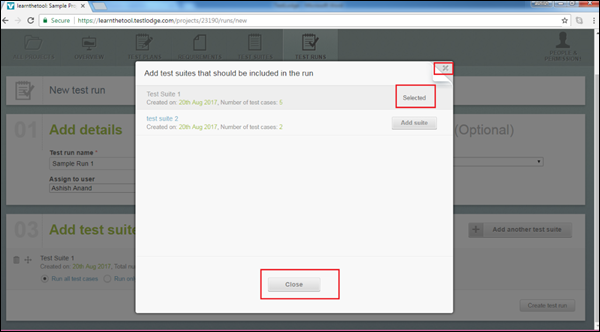
步骤 7 – 关闭向导后,测试套件将添加选项,如运行所有测试用例和仅运行选定的测试用例。默认情况下,运行所有测试用例选项被选中,如下面的屏幕截图所示。
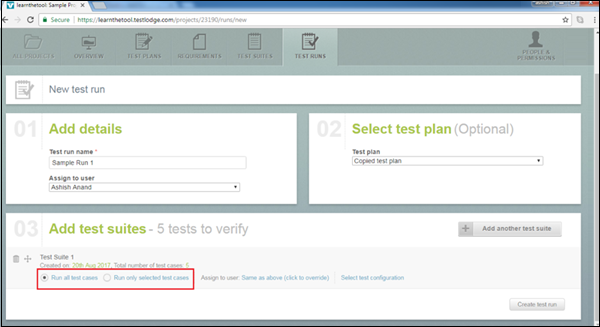
步骤 8 – 选择仅运行选定的测试用例选项。将打开一个弹出窗口,其中包含所有测试用例的列表。您可以根据需要勾选和取消勾选。仔细选择后,单击“关闭”返回“测试运行”部分。
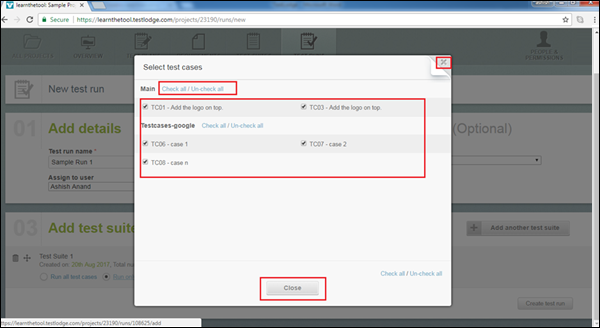
还有另一个选项 – 分配给用户。使用此选项,您可以为任何列出的用户分配权限。
步骤 9 – 单击分配给用户链接并显示一个弹出窗口。选择用户并单击分配给用户按钮。将显示用户名,如下面的屏幕截图所示。
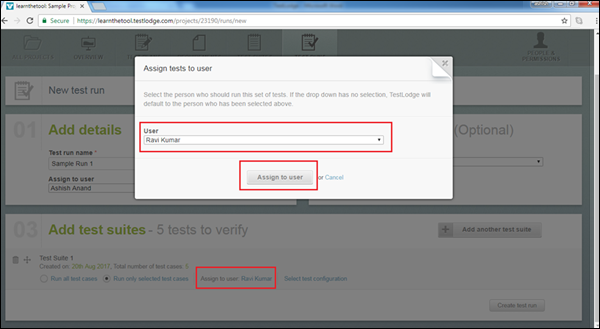
还有一个选项 – 选择测试配置以配置测试运行。
步骤 10 – 单击此链接,选择测试配置向导将打开。
默认情况下,操作系统和 Web 浏览器是通过选中/取消选中可用选项来配置测试运行的两个类别。
您可以在每个类别中添加新配置以及编辑/删除可用选项和类别。您甚至可以创建一个新组。
步骤 11 – 根据需要进行配置,然后单击应用更改并关闭按钮。
以下屏幕截图显示了测试配置向导。
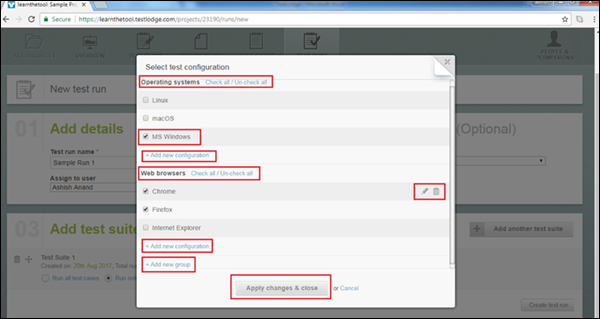
现在,您可以看到所有可能的配置组合来运行测试用例。对于每个组合,都有一个分配用户选项,可用于将权限分配给其他用户。
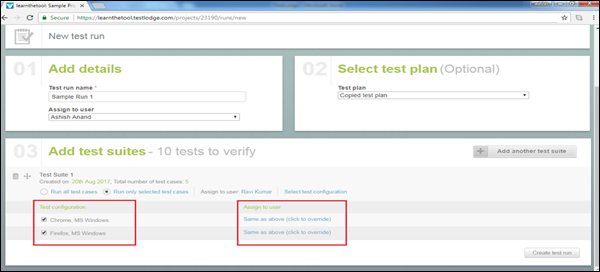
步骤 12 – 仔细进行所有这些选择,然后单击屏幕右下角的“创建测试运行”按钮。
将为每个配置组合添加一个测试套件。您可以查看每个配置中要执行的测试用例总数以及进度百分比。它还将显示指定用户的名称。
以下屏幕截图显示了添加的运行测试套件。